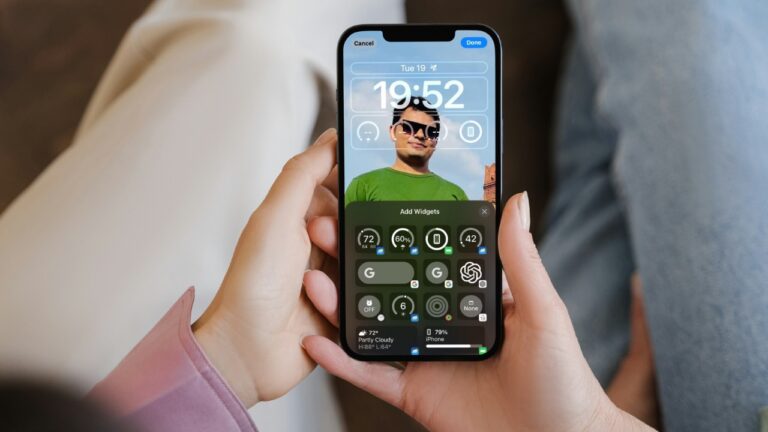Автоматически подчеркивать автоисправленные слова в macOS Sonoma
В macOS Sonoma появилось несколько довольно изящных улучшений, включая возможность автоматического подчеркивания автоисправленных слов. Это гарантирует, что вы сможете легко обнаружить изменения, а также без проблем отменить их. Независимо от того, являетесь ли вы писателем, студентом или обычным Джо, это наверняка заслужит у вас одобрение. Тем не менее, давайте выясним, как автоматически подчеркивать автоисправленные слова в macOS 14 Sonoma на Mac.
Показать или скрыть встроенный интеллектуальный текст на Mac в macOS 14 Sonoma
Эта функция, получившая название «Инлайн-предиктивный текст», прекрасно работает на Mac. Насколько я могу судить, это может существенно помочь в сокращении количества опечаток и распространенных ошибок, которые, как правило, возникают время от времени.
Но знаете, что самое лучшее? Что ж, он предназначен для работы не только со сторонними приложениями, но и со сторонними. Таким образом, независимо от того, используете ли вы Apple Notes, Pages, Safari или Chrome, они будут точно работать на вашем устройстве MacOS. Следовательно, вы можете в полной мере использовать эту функцию, чтобы избежать ошибок.
- На вашем Mac нажмите на значок Яблочное меню в левом верхнем углу экрана.
- В появившемся контекстном меню выберите Настройки системы.
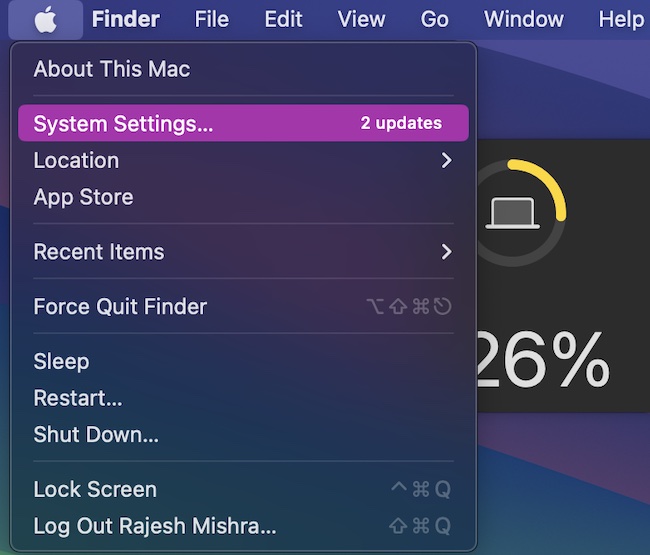
- В меню «Системные настройки» выберите Клавиатура.
- Под Ввод текста раздел, нажмите на кнопку Редактировать кнопка.
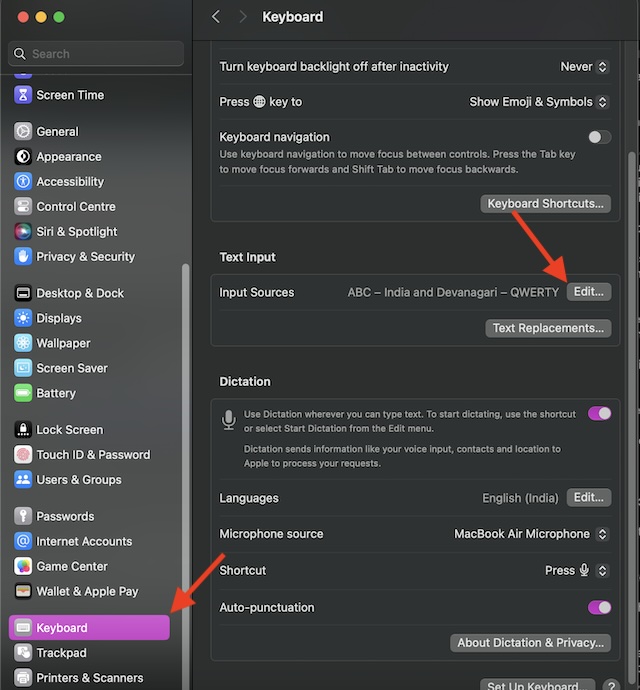
- Убедитесь, что Все источники входного сигнала выбрана вкладка в левом верхнем углу.
- Включите переключатель рядом с «Показать встроенный интеллектуальный текст».
- Наконец, нажмите на Сделанный кнопку внизу окна, чтобы подтвердить изменения, и все готово!

С этого момента macOS будет автоматически подчеркивать автоматически исправленные слова, чтобы ваши глаза могли легко их увидеть. Что касается совместимости, она работает во всей системе, включая Notes, Pages, Safari и сторонние приложения.
Скрыть встроенный интеллектуальный текст на Mac
Позже, если вы когда-нибудь захотите отключить эту функцию по какой-либо личной причине, вы сможете легко это сделать.
- Перейдите в меню Apple в верхнем левом углу экрана и выберите «Настройки системы».
- На боковой панели выберите Клавиатура -> нажмите «Изменить». в разделе «Ввод текста».
- Выбирать Все источники входного сигнала.
- Теперь отключите переключатель рядом с «Показать встроенный интеллектуальный текст».
- Не забудьте нажать кнопку «Готово», чтобы завершить.
Подведение итогов…
Sonoma рекламируется как масштабное обновление, во многом благодаря большому количеству функций, таких как профили Safari, виджеты рабочего стола, семейные пароли и многое другое. Долго опробовав все новые дополнения, должен сказать, что они заслуживают похвалы.
Читать далее: 60+ лучших скрытых функций iOS 17: время копать глубже!